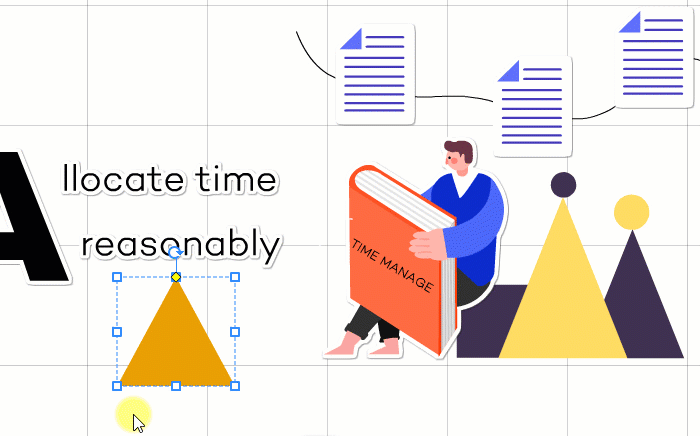Au cours du processus de création d'une vidéo, vous pouvez ajouter des formes pour mettre en valeur certains contenus importants, et cela peut aider à renforcer l'effet visuel. Mango Whiteboard Animation Maker vous propose différentes formes, telles que flèche, rectangle, triangle, cercle, ligne, forme libre, etc.
Étape 1. Ajoutez une forme.
Cliquez sur "Forme" dans la barre d'outils de droite> cliquez sur la forme que vous souhaitez ajouter et faites glisser la souris sur le canevas, puis la forme sera sur le canevas.
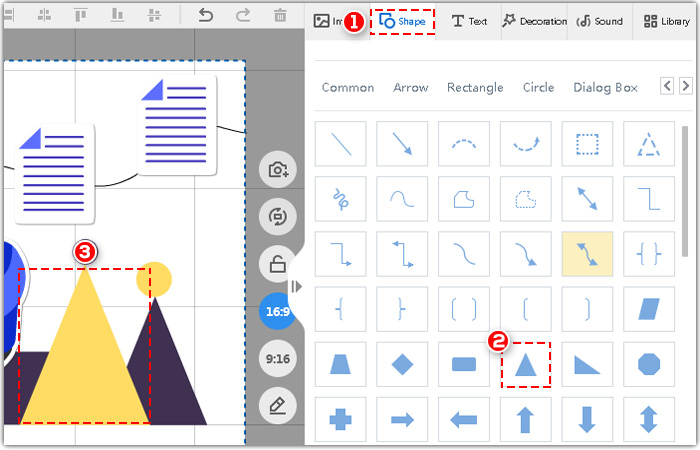
Étape 2. Personnalisez la forme.
1. Sélectionnez la forme sur le canevas, dans la barre d'outils de droite, il existe de nombreux paramètres.
1> Personnalisez la taille.
2> Ajustez l'opacité et la durée.
3> Faites pivoter la forme.
4> Changez la couleur.
5> Vous pouvez directement choisir un style et y ajouter.
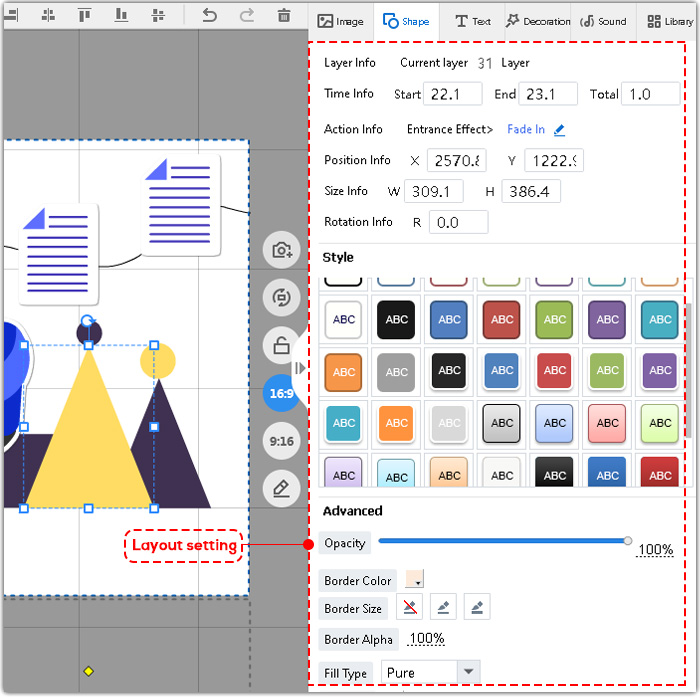
2. Faites un clic droit sur l'objet sur la chronologie > cliquez sur "Propriété". Il existe de nombreux réglages d'effets.
1> Ajoutez un effet de mise au point automatique et l'appareil photo se concentrera sur la forme, vous pouvez personnaliser l'échelle de mise au point.
2> Ajoutez un effet de coupe de papier. Vous pouvez librement sélectionner la couleur et modifier la taille de l'effet.
3> Ajoutez un effet noir et blanc.
4> Ajouter un effet d'ombre noire.
5> Ajouter un ancien effet TV.
6> Ajouter un flou de mouvement.
7> Ajouter un effet d'ombre mobile.
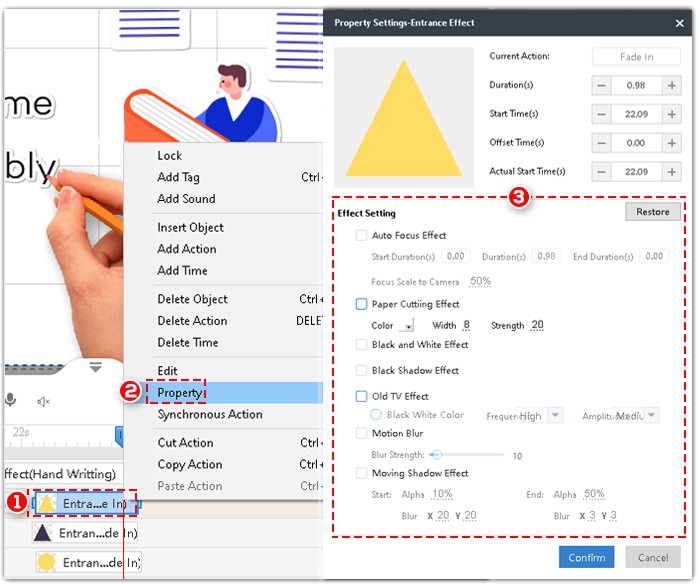
Certaines formes vous permettent de personnaliser librement leurs attributs. Faites simplement glisser le point jaune pour changer.